Содержание
Добрый час! Давайте подробнее поговорим о том, что такое плагин. Какие они бывают. Узнаем, для чего они нужны и как ими управлять на сайте. И конечно же мы научимся устанавливать и активировать эти полезные штуки.
Для чего нужны плагины сайта
Плагины - это мини-программы, которые выполняют определённые функции. Рассмотрим именно со стороны сайта. Если нам не хватает на WordPress каких-то возможностей, мы скачиваем подходящий плагин, который будет выполнять недостающие функции.
При установке плагина транслитерации Cyr-to-lat, мы уже рассматривали значение этого термина. Но эта тема заслуживает отдельного внимания. Ведь на платформе вордпресс существует такое количество всевозможных плагинов, что и не снилось.
Какие они бывают? Есть те, которые достаточно просто установить и активировать. А есть требующие тщательной и грамотной настройки. Кроме того, бывают плагины узкой направленности, а бывают и комбайны, способные выполнять огромное количество задач.
Действия программ могут быть видны пользователям, а могут и скрыто работать. Например, возьмём плагины, выводящие содержание статьи или форму подписки. Их работу мы видим. А плагины для удаления кеша или определения спама незаметны читателю блога.
Не лишним будет отметить огромный плюс. Обычно эти полезные программы абсолютно бесплатные. В некоторых случаях есть расширенные платные версии. Но я пользуюсь только бесплатными, и мне этого полностью хватает.
Как добавить плагин на сайт WordPress
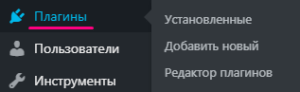 Разобрались со значением, а значит, пора переходить к установке. Для этого в панели управления выбираем вкладку Плагины → Добавить новый. После этого перед нами откроется такое окно:
Разобрались со значением, а значит, пора переходить к установке. Для этого в панели управления выбираем вкладку Плагины → Добавить новый. После этого перед нами откроется такое окно:
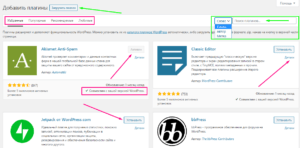
Давайте рассмотрим возможные опции. Здесь собраны полностью все плагины, их множество. Поэтому листать и искать не имеет смысла. Для удобства справа вверху есть строка поиска. В ней вы и вводите название.
Помимо этого, слева от строки есть кнопка для выбора параметра поиска. Тоже очень удобно. Вдруг вы не помните точное название. Тогда можно искать плагин по метке или автору.
А слева имеются четыре вкладки - Избранные, Популярные, Рекомендуемые. Можете походить по ним в целях ознакомления существующих плагинов. Вкладка Любимые будет пустая, если вы не делали добавление на сайте WordPress.org. Это не обязательно.
Ниже идут сами плагины. Стрелками я указала кнопки. Уже установленные также будут видны. А если вы нажмёте на кнопку Установить, тут же появится и кнопка Активировать. Можно это сделать сразу.
Кроме того, можно просмотреть детали и рейтинг. А также совместимость плагина с вашей версией WordPress. Если будет написано "не тестировался", это не значит, что он не будет работать. Можете установить и проверить. В случае ошибки должно появиться уведомление.
Но и это ещё не всё. Наверху есть кнопка Загрузить. Это на случай того, если у вас имеется какой-то свой плагин. И он должен быть в формате zip (архив).
Управление плагинами на сайте
Чтобы производить какие-то действия над плагинами, нужно зайти во вкладку Плагины → Установленные. Вы попадёте в список:
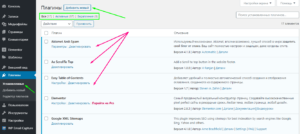
Наверху будут вкладки ваших всех плагинов и активных. Если вы какой-либо деактивируете, то появится ещё одна вкладка с неактивными. При деактивации плагина также появится кнопка Удалить.
Помимо этого, отсюда вы можете перейти в поиск, если нажмёте верхнюю функцию Добавить новый.
В окне списка у вас имеется возможность массового управления:
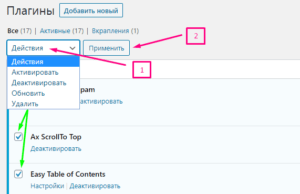
Для этого нужно отметить галочками необходимые элементы, выбрать действие и применить его, как показано на скриншоте.
Заметьте, что здесь вы можете обновлять плагины.
Также из этого окна вы можете переходить в более детальные настройки. Кнопка может находиться под наименованием или справа под описанием.
Если вы здесь не найдёте кнопки с настройками, то вам следует проверить в консоли вкладку Настройки или Инструменты. А многие плагины выводятся отдельной вкладкой как слева, так и наверху панели управления. Вот такие они захватчики территории, могут расположиться где угодно)
Ну и немного затронем вкладку Вкрапления:
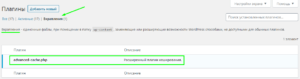
Здесь есть строка с пояснением, что это такое. Но я в отдельной статье расскажу, что надо делать, если в этой вкладке возникнет требование. Если что-то будет не так, вордпресс напишет, что нужно проделать с вкраплением. А пока тут всё хорошо. Идём дальше.
Раздел - Редактор плагинов
Хочу сразу сказать, что если вы разбираетесь в программном коде, вряд ли вам полезна эта информация. Вы итак всё знаете. А если нет - то не советую в этой вкладке экспериментировать. Но ради интереса заглянем в неё. Возможно, в будущем она понадобится:
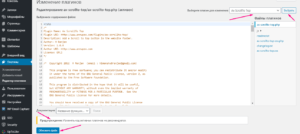
Здесь можно внести изменения в работу плагинов. Для этого справа вверху нужно выбрать жертву эксперимента. Но не забыть перед этим его деактивировать. Без снотворного операцию проводить негуманно)
В общем, теперь вы знаете, где можно вносить коррективы. Но существует вероятность потери внесённых данных при обновлении.
Обновление плагинов
В одном из уроков мы уже учились делать обновления на сайте WordPress. Поэтому вкратце напомню, где это происходит. Консоль → Обновления.
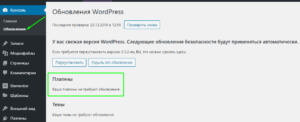
Здесь нет ничего сложного. В виде цифры будет гореть оповещение на вкладке, что пора что-то обновить. Заходите, выбираете и жмёте соответствующую кнопку.
Рекомендации
Мы рассмотрели с вами все основные действия. В дополнение хочу дать некоторые советы:
- Прежде чем установить какой-то плагин, хорошо разберитесь с его функционалом. Не нужно пичкать сайт всеми популярными плагинами. Вначале убедитесь, что у вас уже не стоит аналог. Потому что при дублировании функций может возникать конфликт.
- Также не следует перегружать свой ресурс огромным количеством потому, что это может влиять на скорость загрузки страниц блога. И вместо пользы это вам принесёт вред. Ведь известно, что при низкой скорости возрастает процент отказов посетителей.
- WordPress рекомендует не держать на сайте неактивные плагины. Не нужен - удалите. Во-первых, занимать лишнее место ни к чему. А во-вторых, это может стать лазейкой для хакеров:
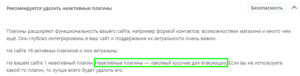
- Ну и следует вовремя делать обновления также в целях безопасности и актуальности.
Подведём итоги:
Сегодня мы узнали, какие действия можно производить с плагинами на сайте WordPress. Это установка, загрузка, активация, деактивация, редактирование, обновление и удаление.
Также есть и детальная настройка. Но так как у всех программ она индивидуальная, то каждому наиболее оптимальному элементу мы будем посвящать отдельное время.
Полезная статья - Настройка плагина уведомления о файлах куки.
 Веб Остров
Веб Остров